Cómo comprimir o convertir una imagen de MB a KB: Una guía práctica
Al intentar subir una imagen a un sitio web, red social o correo electrónico, es posible que se produzca un error debido al tamaño excesivo del archivo. Si trabajas con imágenes de alta calidad en MB (megabytes) y necesitas reducirlas a KB (kilobytes), querrás una forma de disminuir su tamaño sin perder mucha calidad. Por suerte, existen varias herramientas que te ayudarán a hacerlo fácilmente. Convertir MB a KB Comprime tus imágenes con poco esfuerzo. En este artículo, te mostraremos 3 maneras de reducir el tamaño de las imágenes de MB a KB, para que incluso los principiantes puedan hacerlo fácilmente.
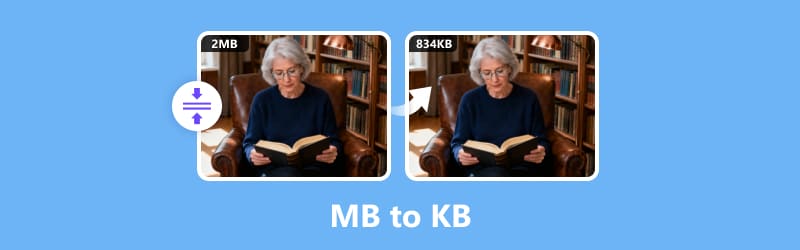
- LISTA DE GUÍAS
- Parte 1. ¿Qué son MB y KB?
- Parte 2. Cómo comprimir imágenes de MB a KB gratis en línea
- Parte 3. Cómo cambiar MB a KB en GIMP
- Parte 4. Cómo reducir MB a KB con Photoshop
- Parte 5. Preguntas frecuentes
Parte 1. ¿Qué son MB y KB?
Antes de adentrarnos en el proceso de conversión, hablemos brevemente sobre qué significan MB y KB. MB significa megabytes y KB, kilobytes. Estas son unidades que se utilizan para medir el tamaño de un archivo. Un megabyte (MB) equivale a 1024 kilobytes (KB). Esto significa que si tienes una imagen de 1 MB, en realidad pesa 1024 KB. ¡Es una forma bastante sencilla de entender cómo se escalan los tamaños de los archivos!
Entonces, ¿por qué querrías convertir MB a KB? Bueno, hay varias razones. Para empezar, algunas plataformas y sitios web tienen límites estrictos en el tamaño de los archivos. Por ejemplo, si intentas subir una foto a una entrada de blog o enviar una imagen para una solicitud en línea, es posible que solo acepten imágenes de un tamaño determinado. En estos casos, reducir el tamaño de la imagen de MB a KB puede agilizar el proceso. Además, los archivos más pequeños se cargan más rápido, lo cual es fundamental para el rendimiento de las páginas web y las aplicaciones.
Parte 2. Cómo comprimir imágenes de MB a KB gratis en línea
Si quieres una forma súper fácil y gratuita de comprimir y convertir tu imagen, te recomiendo usar Compresor de imágenes gratuito en línea ArkThinkerEs una herramienta que he utilizado innumerables veces y me encanta lo sencilla que es de usar.
Es un compresor de imágenes online que permite reducir el tamaño de los archivos sin perder demasiada calidad. Admite diversos formatos de imagen como JPG, PNG, GIF y más. Además, es totalmente gratuito y no requiere la descarga de ningún software, por lo que resulta ideal para quienes necesitan una solución rápida.
Ahora, veamos los pasos detallados para comprimir tu imagen en línea:
Sube tus imágenes a la herramienta
Dirígete a Compresor de imágenes gratuito en línea ArkThinker usando el navegador de tu ordenador o teléfono móvil. Una vez en la página, haz clic en Agregar archivos para comenzar Botón para seleccionar las imágenes que desea comprimir. Puede subir archivos fácilmente arrastrándolos a la ventana de carga o buscando en su dispositivo los que necesite.
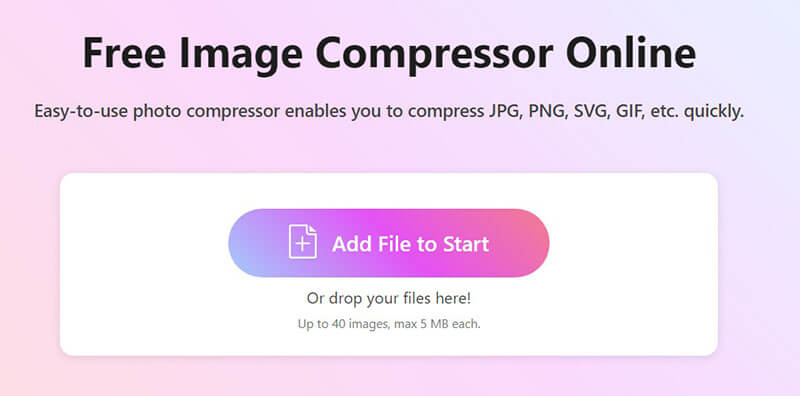
Esta herramienta gratuita te permite subir hasta 40 imágenes a la vez, así que si necesitas comprimir varios archivos a unos 2 MB, puede con todo.
Comprime y descarga tus imágenes
Una vez subidas las imágenes, ArkThinker comenzará a comprimirlas automáticamente. Podrás ajustar el nivel de compresión, aunque la configuración predeterminada suele funcionar a la perfección para la mayoría de las imágenes, desde MB hasta KB.
Por ejemplo, si quieres que el archivo pase de 1 MB a unos 100 KB, puedes modificar esto.
Una vez finalizado el proceso de compresión, puedes descargar cada imagen individualmente o, si has subido varias imágenes, simplemente pulsa el botón correspondiente. Descargar todo Botón para agarrar todo a la vez.
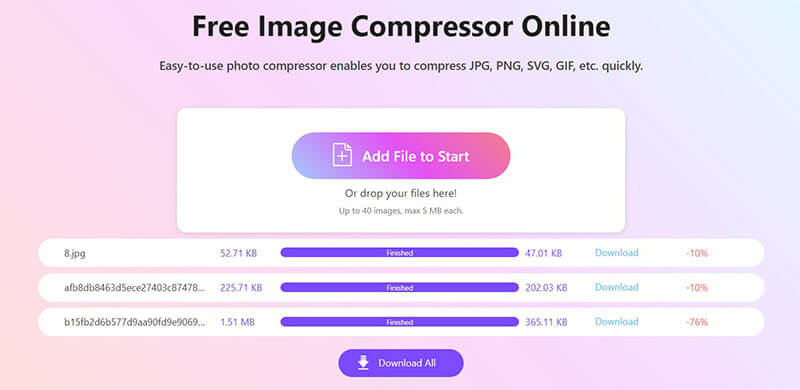
¡Y eso es todo! Has reducido con éxito el tamaño de tu imagen de MB a KB, según la configuración que hayas elegido.
Mi experiencia personal:
He usado ArkThinker muchísimas veces cuando he necesitado comprimir rápidamente un montón de fotos para mi blog o redes sociales. ¡Es facilísimo y las imágenes se ven geniales! ¿Lo mejor? ¡Subir y descargar las imágenes comprimidas solo lleva unos segundos, y es rapidísimo y facilísimo!
Parte 3. Cómo cambiar MB a KB en GIMP
Si buscas mayor control sobre el proceso de compresión de imágenes, GIMP (GNU Image Manipulation Program) es un editor de fotos gratuito y de código abierto, ideal para quienes necesitan un mayor control. Es una excelente opción tanto para la edición avanzada de imágenes como para reducir el tamaño de los archivos. GIMP es un programa muy potente que te permite hacer de todo, desde edición básica de fotos hasta diseño gráfico complejo. En cuanto a la reducción del tamaño de las imágenes, GIMP ofrece varias opciones para comprimiendo tus imágenes, incluyendo el ajuste de la resolución y la exportación en diferentes formatos.
Ahora, puedes consultar los siguientes pasos para cambiar el tamaño de la imagen de MB a KB en GIMP:
Abre tu imagen en GIMP.
Empieza por abrir GIMP y tu imagen.
Redimensiona tu imagen (opcional)
Si desea reducir aún más el tamaño del archivo, puede cambiar el tamaño de la imagen. Vaya a Imagen > Escalar imageny ajuste el ancho o la altura según sea necesario.
Exportar la imagen
Una vez que estés satisfecho con la imagen, ve a Archivo > Exportar como para guardar el archivo en un formato diferente (JPG, PNG, etc.).
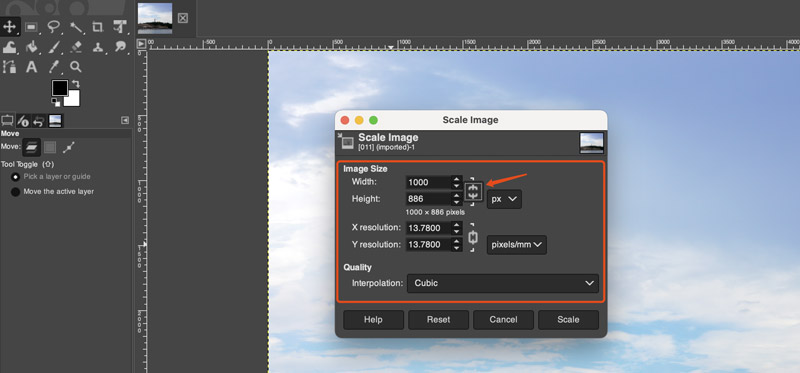
Ajustar el nivel de compresión
En la ventana de exportación, verá un control deslizante para la compresión. Mueva el control deslizante para disminuir la calidad y reducir el tamaño del archivo.
Guarda tu imagen
Una vez que haya seleccionado el nivel de compresión, haga clic. Exportar para guardar tu imagen más pequeña.
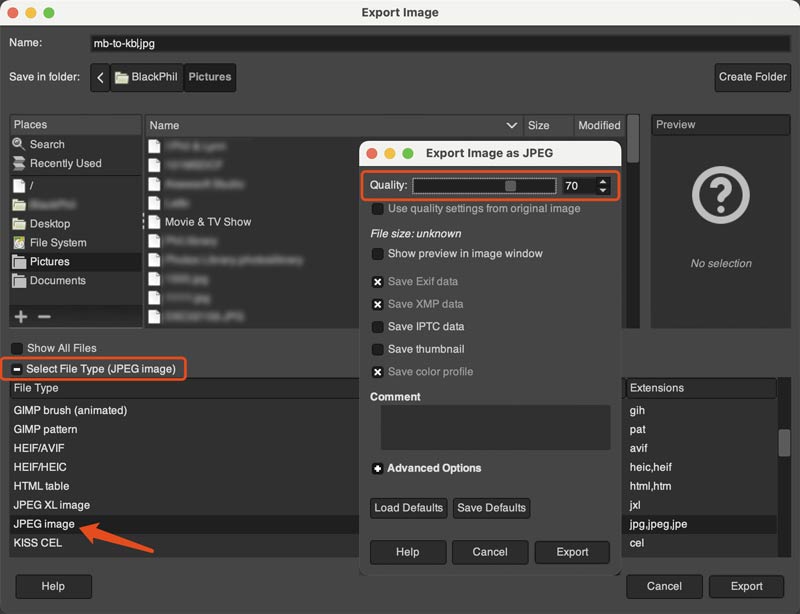
Mi experiencia personal:
Utilizo GIMP cuando necesito mayor control sobre el tamaño de mis imágenes, sobre todo al trabajar con imágenes grandes para proyectos de diseño. La posibilidad de ajustar la resolución y optimizar la compresión me ha ahorrado muchísimo tiempo al trabajar con varias imágenes que deben tener un tamaño específico.
Parte 4. Cómo reducir MB a KB con Photoshop
Para quienes estén más familiarizados con los productos de Adobe, Photoshop también ofrece una forma fiable de reducir el tamaño de los archivos. Si bien es un software de pago, muchos profesionales confían plenamente en sus herramientas tanto para la edición como para la compresión de imágenes.
Photoshop te ofrece un control total sobre cómo se guardan tus imágenes, permitiéndote equilibrar la calidad y el tamaño del archivo. Es perfecto si necesitas una alta calidad de impresión sin que el tamaño del archivo sea excesivo.
Los pasos para reducir el tamaño de una imagen de MB a KB en Photoshop son bastante sencillos:
Abre tu imagen en Photoshop.
Primero, abre tu imagen en Photoshop.
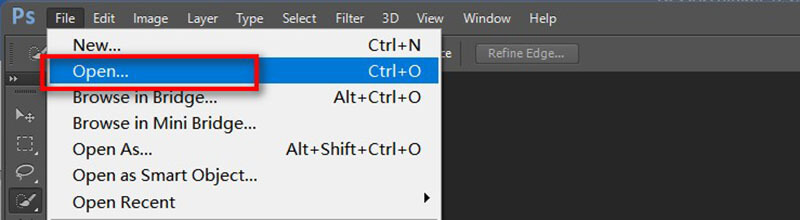
Cambiar el tamaño de la imagen (opcional)
Al igual que con GIMP, si es necesario, puede cambiar el tamaño de la imagen yendo a Imagen > Tamaño de imagen y ajustando las dimensiones.
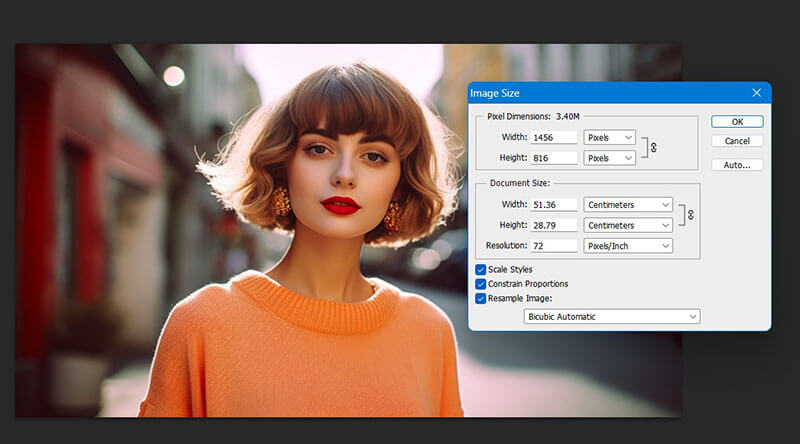
Guardar para Web
Para reducir el tamaño del archivo, vaya a Archivo > Exportar > Guardar para Web (heredado) Aparecerá una ventana emergente donde podrá ajustar la calidad y elegir el formato de archivo (como JPG, PNG o GIF).
Ajusta el control deslizante de calidad
Utilice el control deslizante de calidad para reducir el tamaño del archivo. Vigile la visualización del tamaño del archivo en la esquina inferior izquierda para asegurarse de que está alcanzando el tamaño de archivo deseado (por ejemplo, de 1 MB a 100 KB). Comprimir imagen a 2 MB, etc.).
Guarda la imagen
Cuando esté satisfecho con la configuración, simplemente haga clic. AhorrarDale un nombre a tu imagen y se guardará en KB.
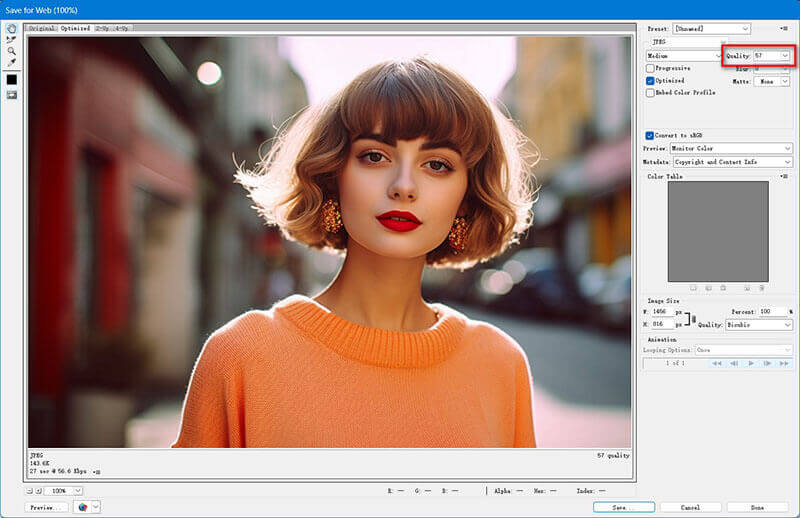
Mi experiencia personal:
Utilizo Photoshop con frecuencia para proyectos profesionales, sobre todo cuando necesito asegurarme de que la calidad de la imagen se mantenga alta incluso después de comprimirla. La función «Guardar para web» de Photoshop es fundamental para encontrar el equilibrio perfecto entre calidad y tamaño de archivo.
Parte 5. Preguntas frecuentes
¿Por qué debería convertir MB a KB?
Convertir MB a KB ayuda a reducir el tamaño de los archivos, facilitando la carga y descarga de imágenes. También contribuye a que las páginas web carguen más rápido, lo cual es importante para la experiencia del usuario.
¿Puedo convertir varias imágenes a la vez?
Sí, herramientas como ArkThinker admiten el procesamiento por lotes, lo que permite comprimir varias imágenes al mismo tiempo.
¿Cuál es la diferencia entre MB y KB?
MB (megabytes) es una unidad de medida mayor que KB (kilobytes). 1 MB equivale a 1024 KB.
¿Se verá afectada la calidad de la imagen al convertir MB a KB?
Sí, reducir el tamaño del archivo generalmente implica disminuir la calidad de la imagen. Sin embargo, el impacto depende del grado de compresión.
Conclusión
Reducir el tamaño de tu Imágenes de MB a KB Es más fácil de lo que crees. Ya sea que uses ArkThinker para una solución rápida y sencilla, GIMP para mayor control o Photoshop para resultados de alta calidad, tienes muchas opciones para lograrlo. Si buscas una herramienta gratuita y fácil de usar para comprimir imágenes sin necesidad de instalar nada, te recomiendo probar ArkThinker Free Image Compressor Online. Es rápido, simple y siempre ajusta el tamaño de tus imágenes al tamaño correcto.
¿Qué opinas de esta publicación? Haga clic para calificar esta publicación.
Excelente
Clasificación: 4.9 / 5 (basado en 497 votos)


